Si votre entreprise souscrit à un plan Zoom plus avancé avec enregistrement dans le cloud, vous pouvez enregistrer l’audio de votre réunion dans le cloud. Zoom peut alors vous aider à transcrire votre réunion – avec les horodatages – et à enregistrer la transcription sous forme de fichier texte .vtt. Les notes de réunion peuvent également être modifiées, si nécessaire.
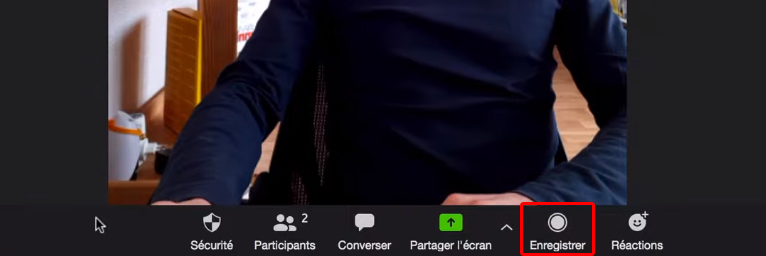
Lorsque vous examinez la vidéo de votre réunion, il existe même une option pour afficher la transcription directement dans la vidéo, ce qui la fait ressembler à du sous-titrage.
Étape 1: ouvrez le portail Web Zoom et connectez-vous. Sélectionnez ensuite l’onglet Paramètres sur le côté gauche de l’écran.
Étape 2: Cliquez sur l’onglet Enregistrement et activez l’option d’enregistrement dans le cloud. Vous aurez besoin d’un compte Zoom premium pour utiliser cette fonctionnalité, vous devrez donc peut-être vous renseigner auprès de votre administrateur ou responsable informatique pour voir si votre entreprise est abonné.
Étape 3: Activez la transcription audio dans les paramètres d’enregistrement avancés dans le cloud et enregistrez vos modifications.
Étape 4: Lorsque vous démarrez une réunion, assurez-vous de cliquer sur le bouton Enregistrer et choisissez Enregistrer dans le cloud.
Étape 5: Une fois la réunion terminée, vous recevrez des e-mails vous informant que votre enregistrement cloud et votre transcription sont prêts.
Remarque : la transcription audio ne prend en charge que l’anglais.
Conditions préalables
- Licence Business, Education ou Enterprise avec enregistrement dans le cloud activé
- Propriétaire de compte ou privilèges d’administrateur
Remarque : Si vous remplissez les conditions préalables ci-dessus, mais que vous ne voyez pas l’option, contactez l’assistance pour l’activer.






